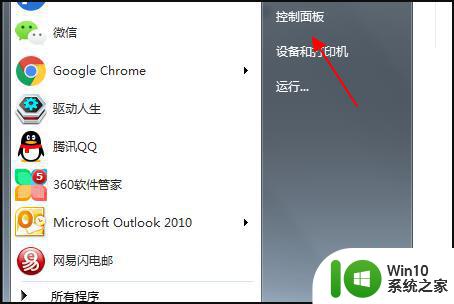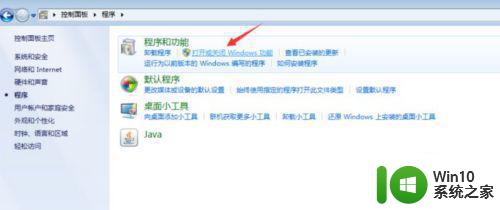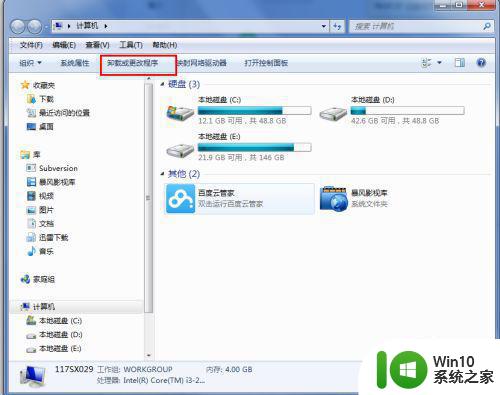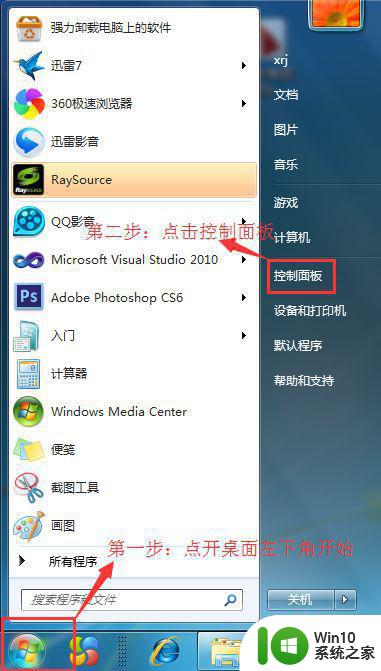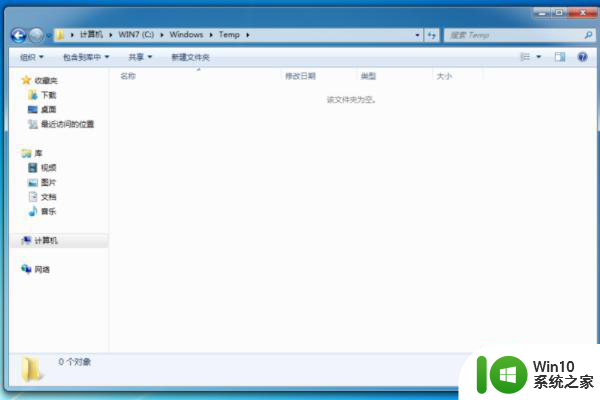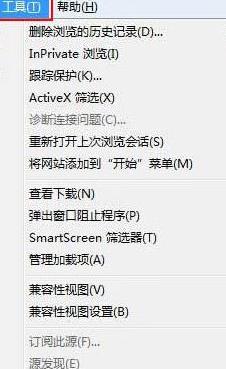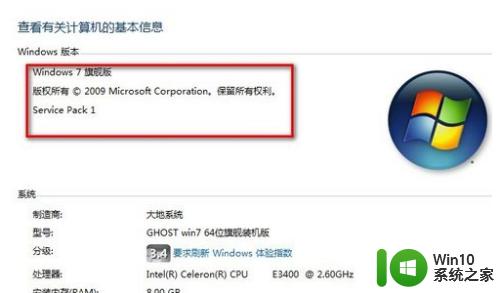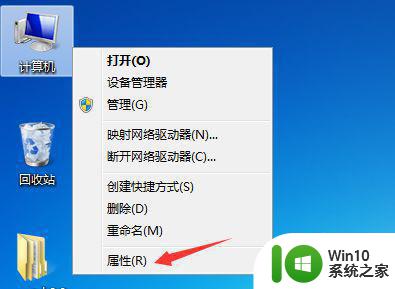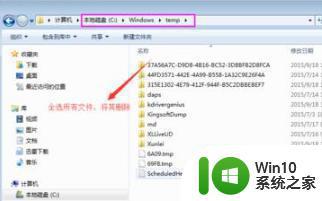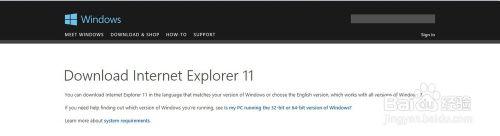win7系统ie11如何降至ie8 win7预装的ie11降级ie8方法
最近有win7用户在系统预装的ie11浏览器,把想浏览器版本降级到ie8,但是用户不知道要怎么操作,那么win7预装的ie11降级ie8方法呢,需要通过在控制面板进入程序和功能下载ie11在安装ie8版本,下面小编给大家分享win7系统预装ie11降级ie8的方法。
解决方法:
1、进入面板,点击程序,进入程序和功能,打开Windows功能窗口。
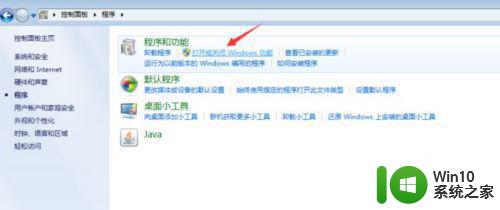
2、找到Internet Explorer 11,取消前面的勾,Windows会弹出是否继续的提示框,直接点击“是按钮”确认继续,点击窗口中的“是按钮”开始卸载IE11。
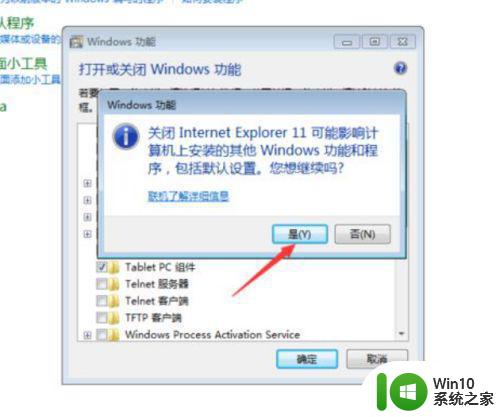
3、IE11卸载完毕,自动回到控制面板中的程序管理窗口中,点击“查看已安装的更新”打开当前系统中已安装更新列表,点击IE11的更新,将其卸载。
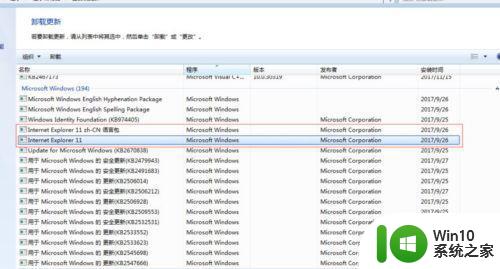
4、重新通过程序页面打开Windows功能窗口,之前显示为Internet Explorer 11的那一项此刻已变成了Internet Explorer 8,点击确定按钮确定安装IE8。
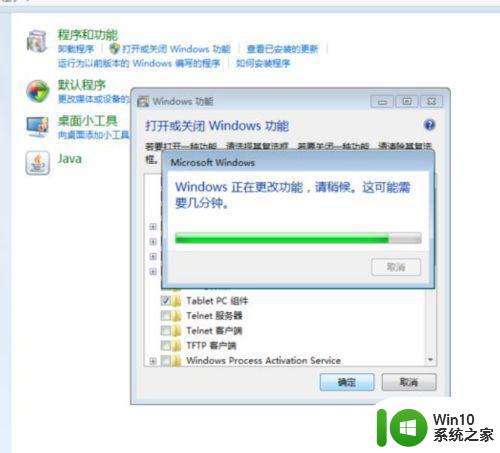
5、IE8安装完毕,Windows会弹出提示框,要求重启系统应用变更。直接点击该窗口中的“立即重新启动按钮”重启系统即可。
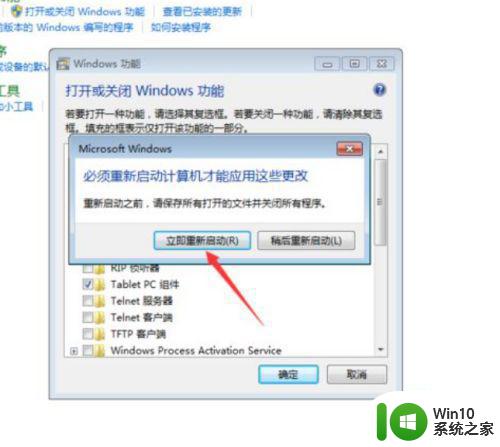
以上就是win7系统预装ie11降级ie8的方法,要把ie浏览器降级到其他版本的,可以按上面的方法来进行操作。